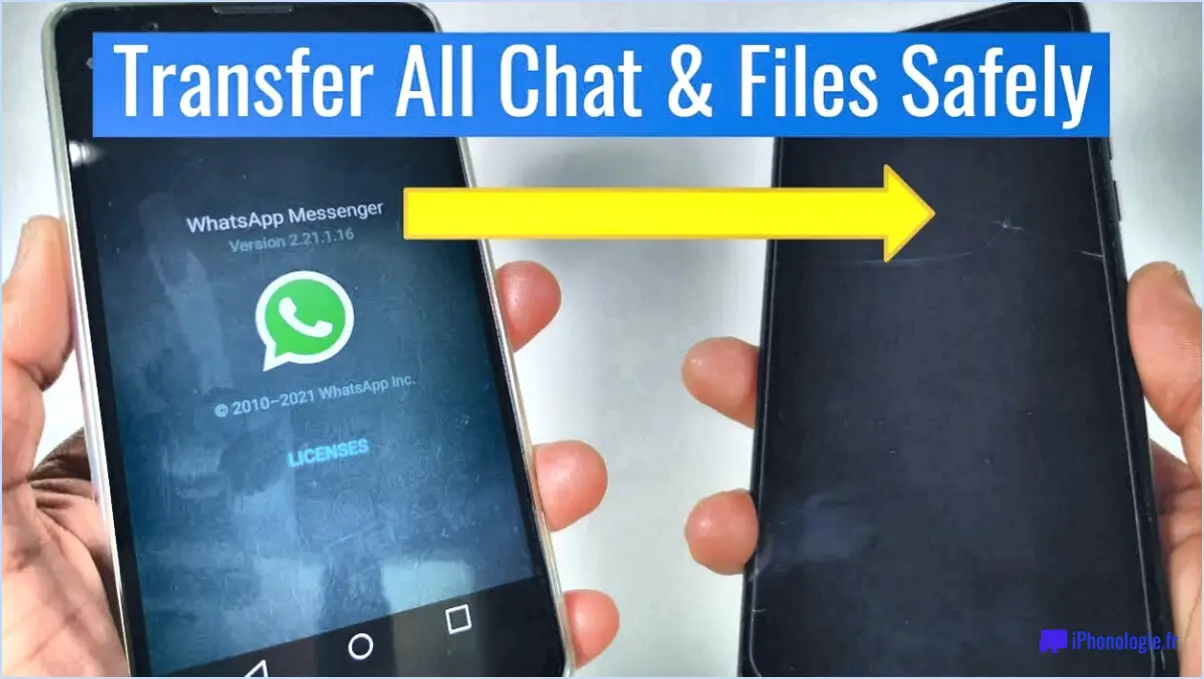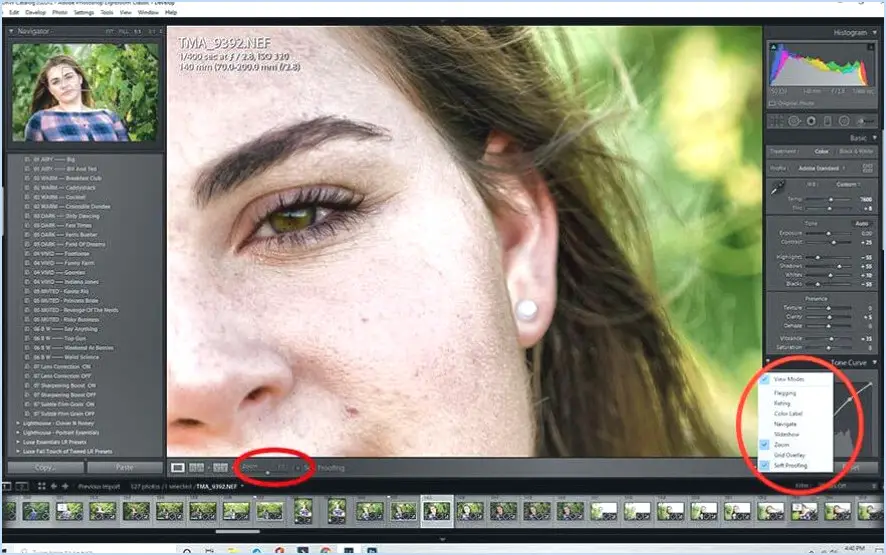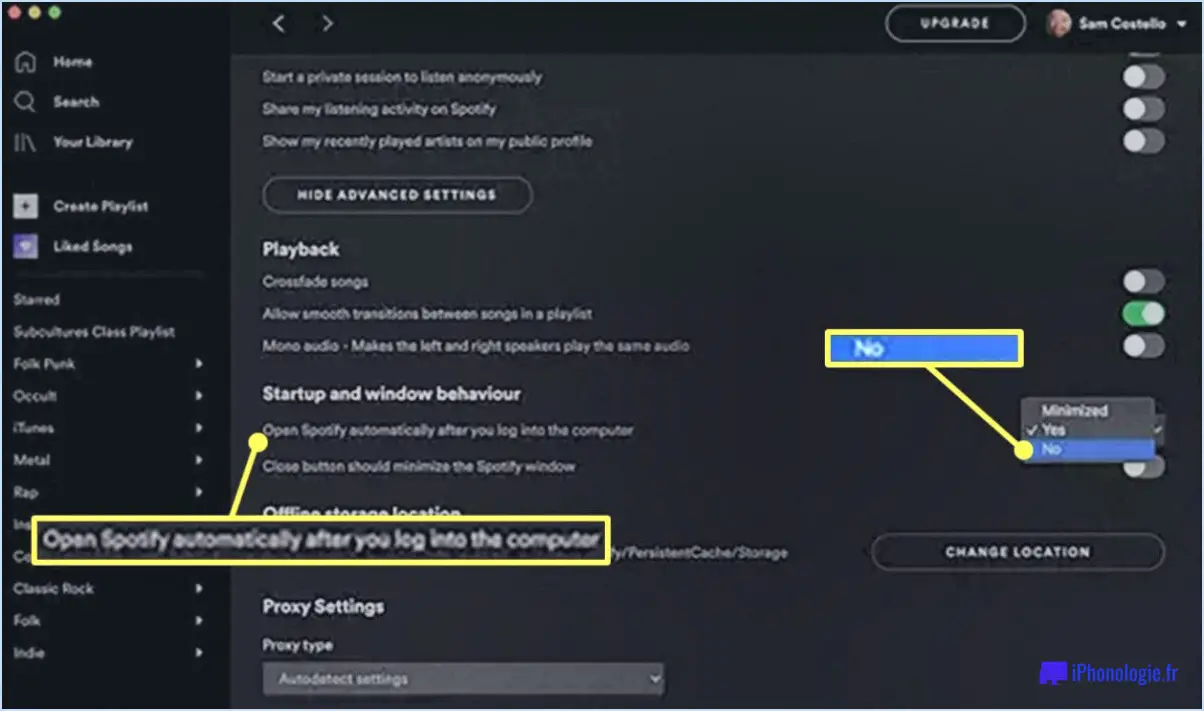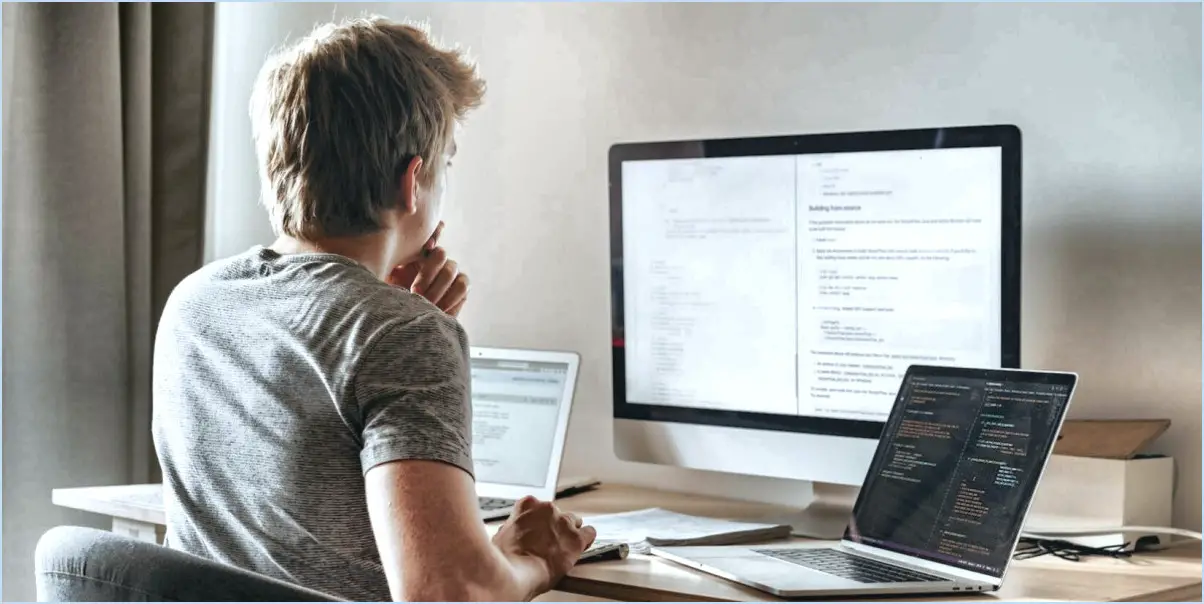Comment se débarrasser de l'outil de suppression et de réinstallation de Norton?
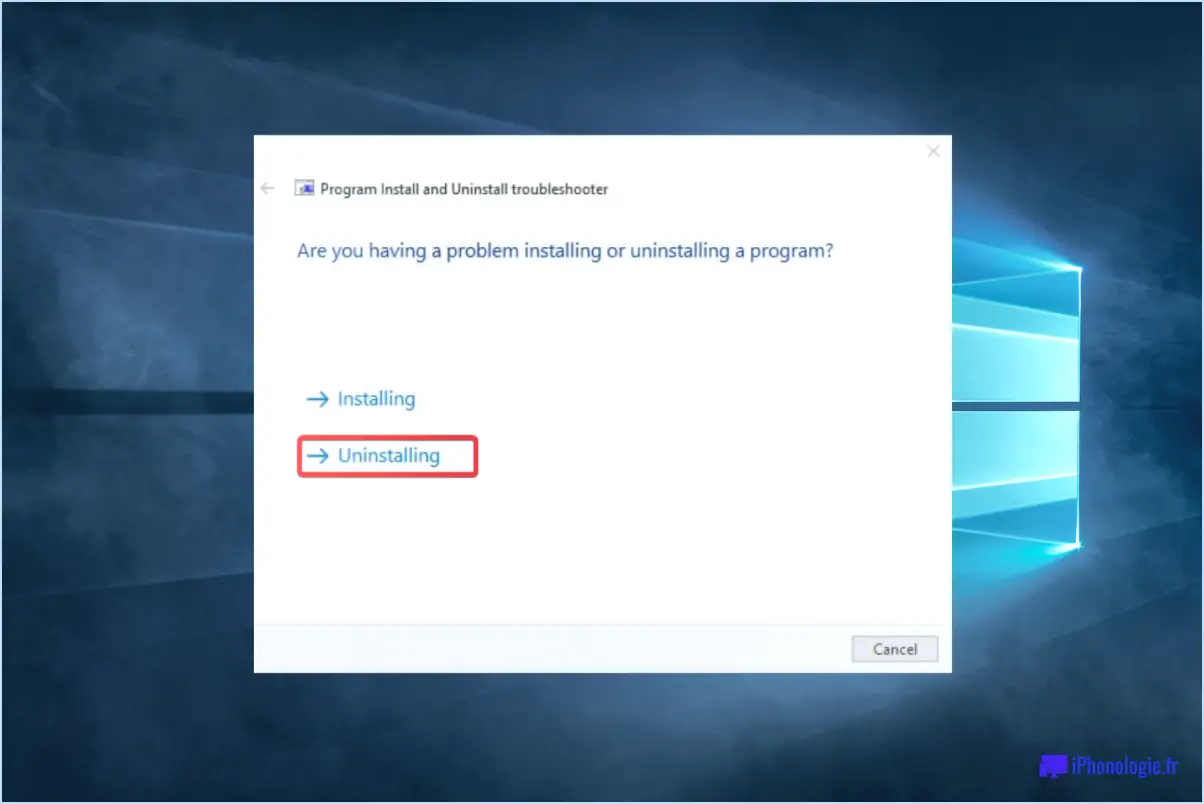
A se débarrasser de Norton à l'aide de l'outil de suppression et de réinstallation, suivez les étapes suivantes :
- Téléchargez l'outil de suppression et de réinstallation de Norton: Pour commencer le processus, vous devez télécharger l'outil. Pour ce faire, appuyez sur Ctrl + J dans votre navigateur pour ouvrir la fenêtre de téléchargement. Recherchez l'outil Norton Remove and Reinstall (NRnR) et appuyez sur Ctrl + J dans votre navigateur pour ouvrir la fenêtre de téléchargement. double-cliquez sur l'icône NRnR pour le lancer.
- Lisez l'accord de licence: Avant de procéder à la suppression, il est essentiel de lire le contrat de licence fourni par Norton. Prenez le temps de le lire attentivement pour en comprendre les termes.
- Cliquez sur Accepter: Une fois que vous avez lu le contrat de licence et que vous êtes prêt à continuer, cliquez sur le bouton "Accepter" pour donner votre accord aux conditions.
- Cliquez sur Supprimer & Réinstaller: Après avoir accepté les termes de la licence, vous aurez le choix entre "Supprimer" et "Réinstaller". & Réinstaller" le produit Norton. Cliquez sur cette option pour continuer.
- Cliquez sur Continuer ou Supprimer: À ce stade, il peut vous être demandé de choisir entre "Continuer" et "Supprimer". Si vous souhaitez poursuivre la procédure de suppression, cliquez sur "Supprimer".
- Cliquez sur Redémarrer maintenant : Une fois que vous avez sélectionné l'option "Supprimer", l'outil Norton Remove and Reinstall lance le processus de suppression. Une fois la procédure terminée, il vous demandera de redémarrer votre ordinateur. Veillez à enregistrer tout travail non sauvegardé, puis cliquez sur "Redémarrer maintenant" pour terminer le processus.
Comment empêcher Norton d'essayer de se réinstaller?
Pour empêcher Norton de tenter de se réinstaller, procédez comme suit :
- Vérifiez la présence de traces de Norton ou de Symantec : Recherchez minutieusement dans votre système les fichiers ou programmes liés à Norton ou Symantec. S'ils sont détectés, supprimez-les complètement.
- Téléchargez et installez Autoruns : Obtenez l'outil Autoruns, qui fournit une liste plus complète des programmes de démarrage que le gestionnaire des tâches.
- Lancez Autoruns : Ouvrez le programme et laissez-le générer des entrées pour tous les programmes de démarrage.
- Examinez la liste : Examinez la liste générée et identifiez les éléments Norton/Symantec.
- Décochez les éléments Norton/Symantec : Décochez toutes les entrées associées à Norton ou Symantec pour empêcher leur exécution au cours du démarrage.
En suivant ces étapes, vous pouvez efficacement empêcher Norton de tenter de se réinstaller sur votre système.
Comment supprimer complètement Norton de mon Mac?
Pour supprimer complètement Norton de votre Mac, suivez les étapes suivantes :
- Cliquez sur l'icône du produit Norton dans la barre de menus.
- Ouvrez Norton et accédez au menu Norton.
- Choisissez "Désinstaller Norton Security" dans le menu.
- Une fenêtre s'ouvre, sélectionnez "Désinstaller" pour procéder à la suppression.
N'oubliez pas de redémarrer votre Mac une fois le processus de désinstallation terminé pour vous assurer que toutes les traces de Norton sont supprimées.
Pourquoi ne puis-je pas supprimer Norton de mon ordinateur?
Lorsque vous essayez de supprimer Norton de votre ordinateur, vous pouvez rencontrer des difficultés car l'application laisse des traces même après la désinstallation. C'est intentionnel, car Norton est conçu pour préparer votre système à de futures installations de Norton. Les méthodes de désinstallation standard peuvent ne pas supprimer complètement tous les composants, ce qui peut entraîner des fichiers et des paramètres résiduels. En outre, certains produits Norton, comme Norton 360 et les applications SystemWorks 12.0, sont supprimés de l'ordinateur au cours du processus. Pour garantir une suppression complète de Norton, envisagez d'utiliser les outils de désinstallation spécialisés fournis par Norton ou suivez les instructions spécifiques de leur documentation d'assistance. N'oubliez pas que vous devez toujours faire preuve de prudence lorsque vous modifiez ou supprimez des logiciels de votre ordinateur.
Que se passe-t-il si je désinstalle Norton?
Désinstallation Norton L'utilisation de l'outil Norton Remove and Reinstall supprimera tous les programmes Norton installés sur votre ordinateur Windows. Ce processus implique une suppression complète des logiciels Norton, ce qui permet de faire table rase du passé. Après la désinstallation, votre ordinateur devra généralement être redémarré pour que le processus soit terminé. N'oubliez pas que la désinstallation de Norton signifie que vous n'aurez plus accès à ses fonctions de sécurité et de protection. Si vous décidez de réinstaller Norton ou de passer à une autre solution antivirus, veillez à suivre les procédures d'installation appropriées pour vous assurer que la sécurité de votre système reste intacte.
Pourquoi Norton 360 essaie-t-il toujours de s'installer?
Norton 360 continue d'essayer de s'installer en raison de conflits potentiels avec des logiciels de sécurité tiers ou leurs pilotes associés sur votre ordinateur. Pour résoudre ce problème, commencez par redémarrer votre machine. Suivant,désinstallez AST(le logiciel de sécurité tiers) avant de procéder à l'installation de votre produit Norton. Cela devrait éviter toute interférence et permettre à Norton 360 de s'installer sans problème, garantissant ainsi une protection complète de votre système.
Faut-il désinstaller Norton?
Désinstallez Norton si vous avez installé un autre logiciel antivirus, car Norton entre en conflit avec les programmes antivirus non-Symantec. Il peut même entrer en conflit avec lui-même lors des mises à jour. Supprimez en priorité tout logiciel antivirus ou pare-feu non-Symantec avant d'installer Norton afin de garantir un fonctionnement optimal.